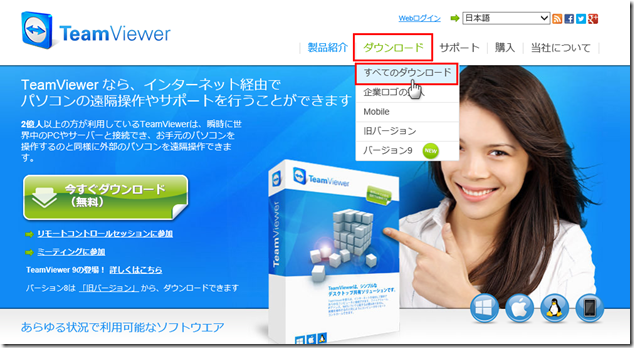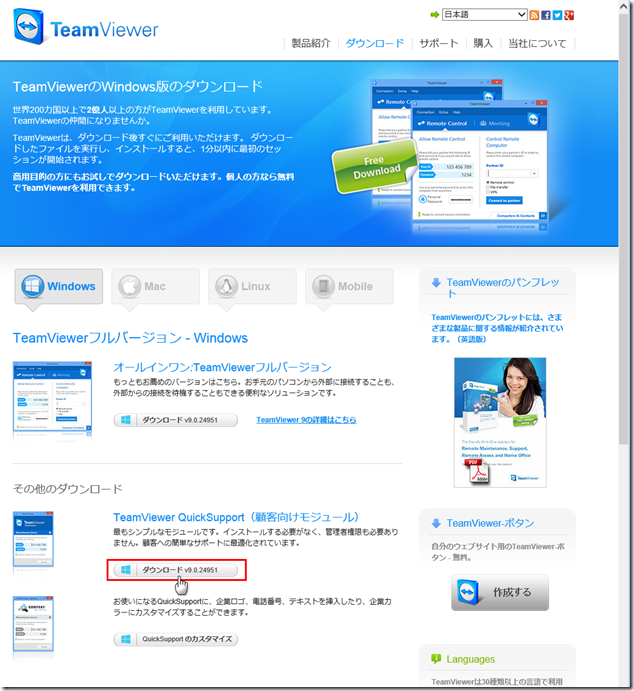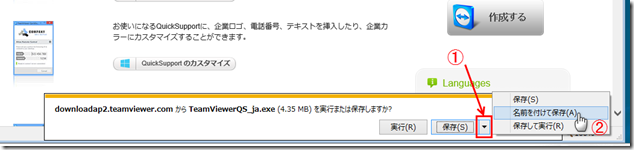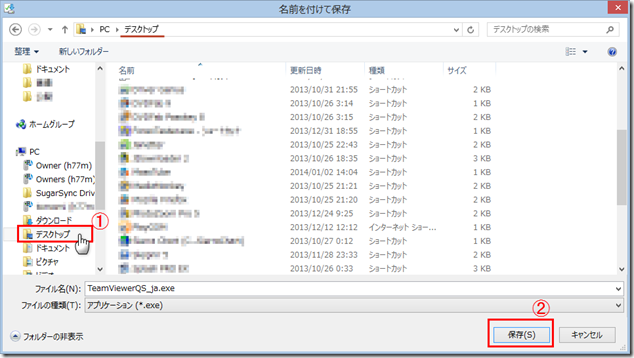2.上のダウンロードにマウスを合わせ、すべてのダウンロードをクリックします。
3.ページを少し下へスクロールし、その他のダウンロード、TeamViewer QuickSupport(顧客向けモジュール)
内の ダウンロードボタン をクリックします。
TeamViewer QuickSupport(顧客向けモジュール)
4.ダウンロードします。
画面はWINDOWS7、8、8.1の場合です。
画面下部に保存しますか?というバーが表示されます。保存の右隣にある下向き三角矢印をクリックし、
名前をつけて保存をクリックします。
保存場所は分かりやすくデスクトップ(パソコンを起動したときの最初のアイコンがいっぱい並んでいる画面)にします。
ダウンロードが終わると完了しました。画面下のバーに表示されます。
ここまでで準備完了です。インターネットエクスプローラを終了します。
———————————————————————————
※XPの場合は ダウンロードボタン をクリック後の流れです。
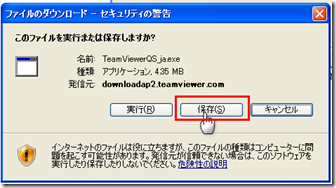
左側からデスクトップを選択し、保存をクリックします。
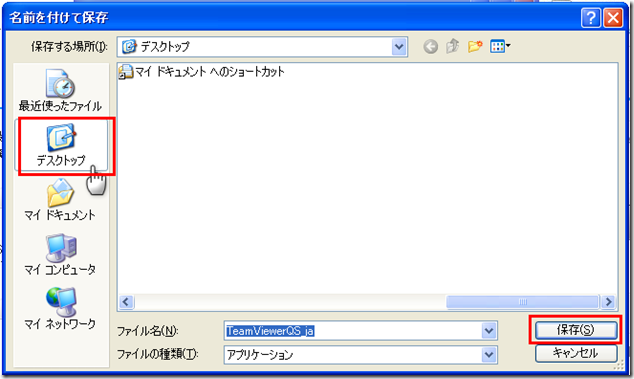
ダウンロードが完了したら画面を閉じます。
———————————————————————————
リモートサポート操作
電話にてご連絡下さい。※私が出張サポート中などすぐに対応できない場合もあります。
年中無休 午前9時から夜21時まで)
080-3672-2078 (SoftBank)
固定電話: 048-579-8033
トラブル内容を簡単でいいのでお話し下さい。料金を見積もり致します。
尚、リモートサポート中はこちらからお客様の電話に掛け直しします。
お客様の方で行うことはTeamviewerを実行し、表示される番号を口頭で言ってもらうことです。
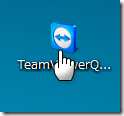
TeamViewerQS_ja をダブルクリックして実行します。
(セキュリティ警告などが表示された場合は実行、許可など肯定的な方をクリックします)
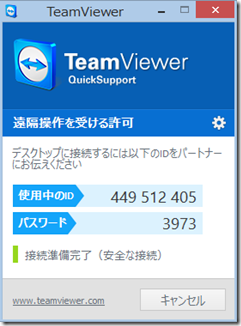
使用中のIDとパスワードを口頭で教えていただきます。
※リモート操作はTeamviewerが開いていることが条件です。このソフトが開いていないとリモート操作はできません。
パスワードもソフトを開くたびにランダムの数字4桁が表示されます。勝手に操作されるようなことはないのでご安心下さい。
これでこちらからお客様PCを操作可能になります。操作中は壁紙が消えて黒一色の背景になります。

- 解決後の料金の支払い方法
- リモートサポートにて解決したことを確認いただいたら請求額を銀行振り込みにてお支払い頂きます。
銀行口座は下記のいずれかまでお願いいたします。
ジャパンネット銀行 本店営業部 普) 3541389
住信SBIネット銀行 イチゴ支店 普)3171226
群馬銀行 熊谷支店 普)0688376
振込人名義はいずれも です。
です。
※手数料はお客様負担とさせていただきます。
ジャパンネット銀行に口座をお持ちの方は入力が簡単なJNB-J振をご利用ください。
https://login.japannetbank.co.jp/cgi-bin/JNBPAY?PAY_ID=6pJYXPdUMk0USd6LbOVF
この場合、振込手数料は当方負担とさせていただきます。